本地磁盘是电脑重要的组成部分,它可以帮助我们储存很多重要数据。为了保护数据安全,很多人希望可以将本地磁盘进行加锁。那么电脑本地磁盘要如何加锁呢?
方法一:利用BitLocker加密
1、打开控制面板,选择“BitLocker驱动器加密”;
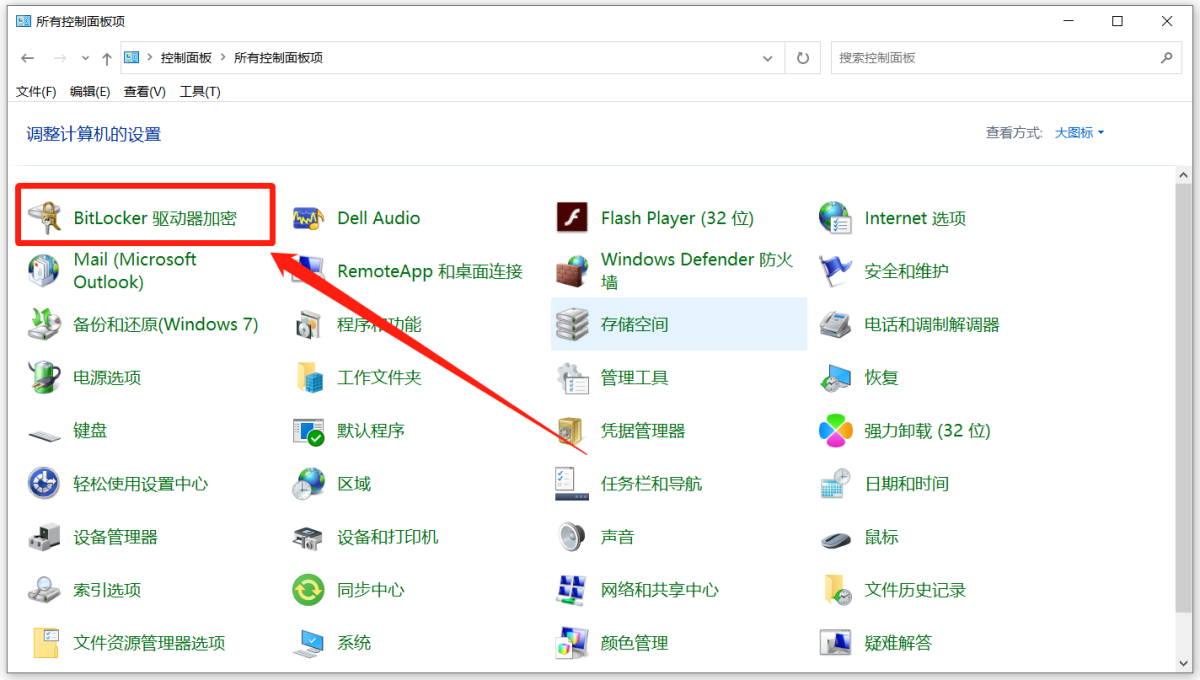
2、选择需要加密的磁盘,点击“启动BitLocke”;
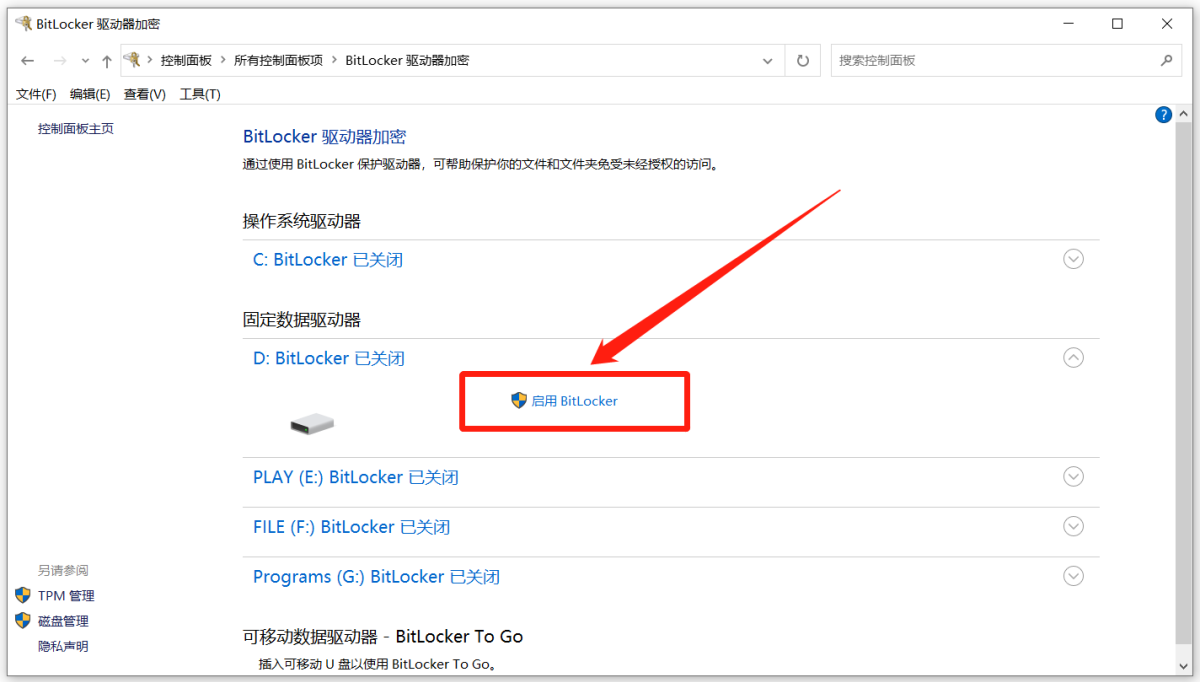
3、勾选“使用密码解锁驱动器”,并设置密码,点击“下一页”;
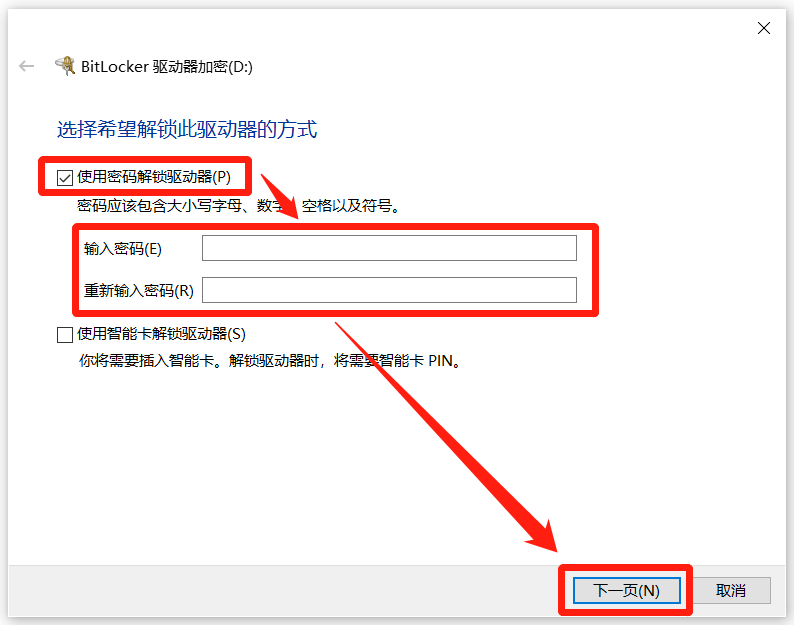
4、选择备份密钥的地址,以防止遗忘密码;
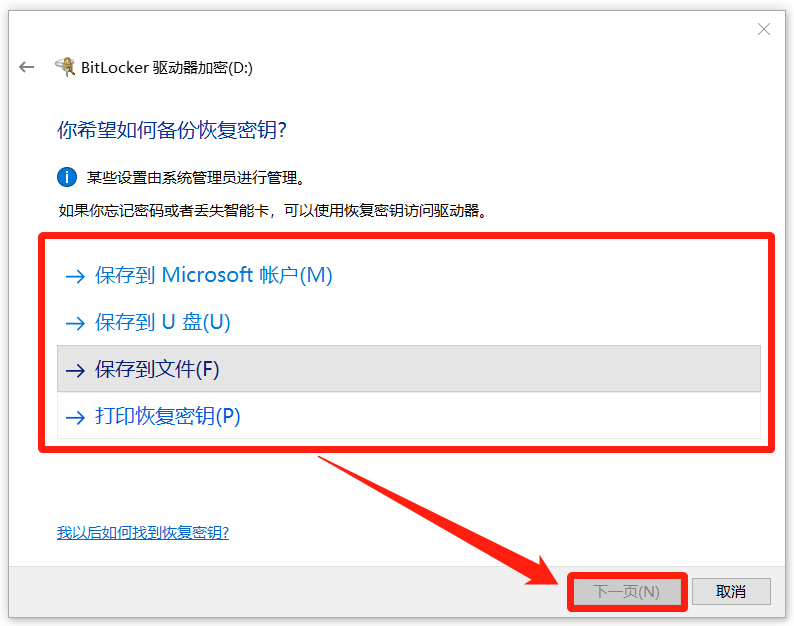
5、之后便可以跟随指示,点击“下一页”,最后点击“开始加密”即可。

6、加密完成之后重启电脑,再次打开磁盘就需要输入密码才能进入。
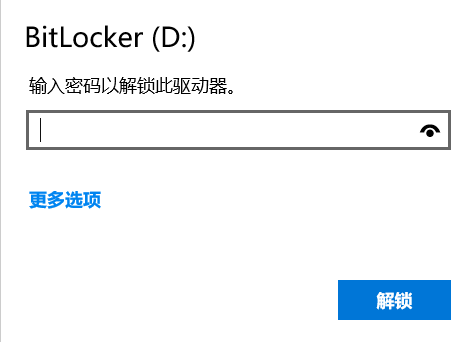
好像也挺简单的,但是有一个比较严重的问题,那就是在成功解锁之后,如果不进行关机、重启等操作,该磁盘是无法进行加锁操作的。
方法二:磁盘加锁专家
运行磁盘加锁专家(默认密码为888888,用户可修改密码),点击“加锁磁盘”,然后在弹窗中选择需要加锁的磁盘,以及保护级别即可。
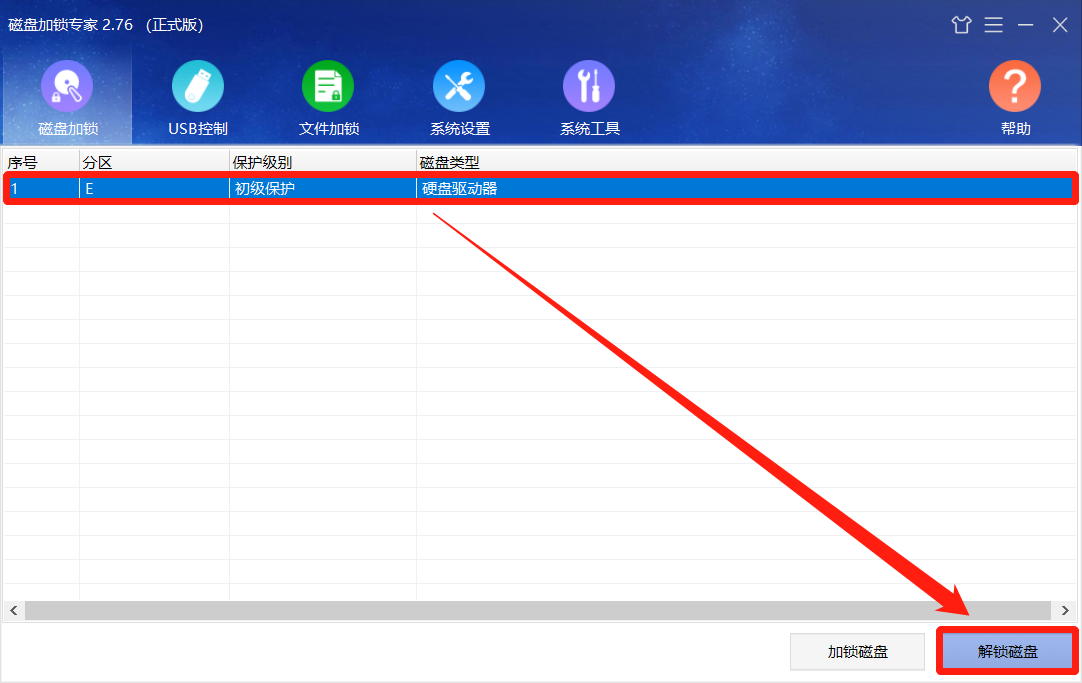
别看操作十分简单,但是保护级别确实相当的高。
- 初级加锁的磁盘分区无法通过我的电脑/计算机和资源管理器打开和查看,但可以通过命令行(cmd模式)进入磁盘分区。
- 中级加锁的磁盘分区,无论是通过我的电脑/计算机、资源管理器或是命令行都无法访问和查看,但重装系统或者更换电脑后就可以看到了。
- 高级加锁的磁盘分区即便重装系统或更换电脑也无法看到。
如需使用磁盘,点击磁盘加锁记录,然后点击“解锁磁盘”即可;使用完成可再次对磁盘进行加锁。如果忘记加锁,在关闭软件时还会提示“是否需要把解锁的磁盘恢复到加密状态”,点击“是”即可将解锁磁盘重新加锁,更全面的保护磁盘安全。
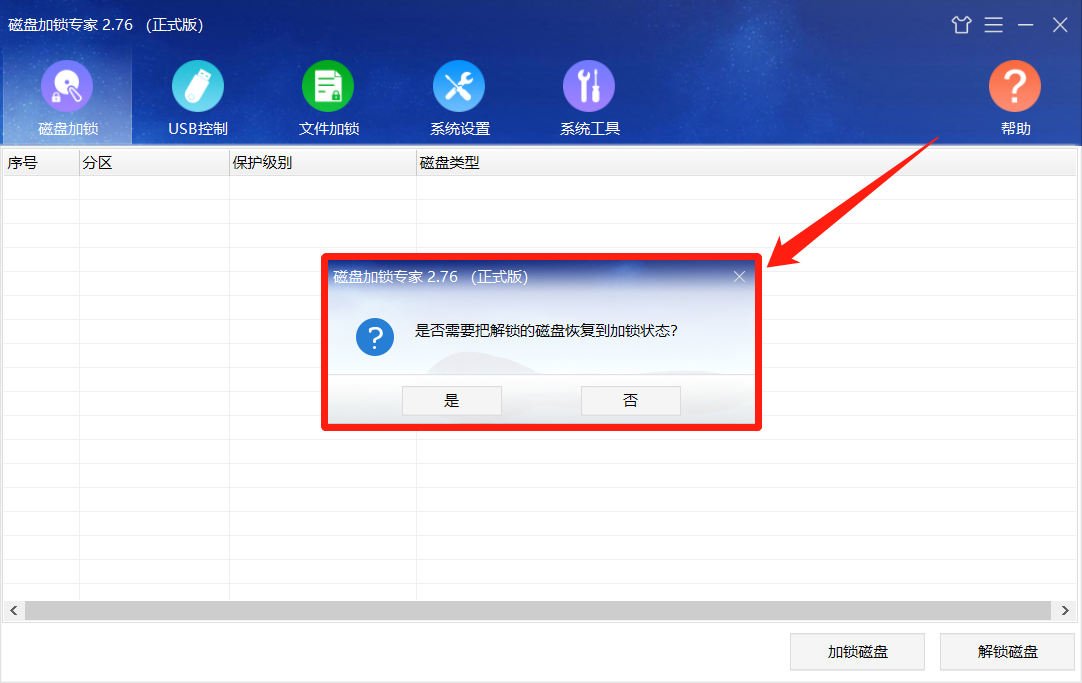
磁盘加锁专家除了磁盘加锁功能之外,还拥有USB控制、文件(夹)加锁、系统设置和系统工具等强大功能。小伙伴们可以点击链接下载试用哦~
磁盘加锁专家官方下载网站:https://www.jiamisoft.com/drivelock/download.html
声明:本站所有文章,如无特殊说明或标注,均为本站原创发布。任何个人或组织,在未征得本站同意时,禁止复制、盗用、采集、发布本站内容到任何网站、书籍等各类媒体平台。如若本站内容侵犯了原著者的合法权益,可联系我们进行处理。









